
Kazalo:
- Avtor John Day [email protected].
- Public 2024-01-30 12:07.
- Nazadnje spremenjeno 2025-01-23 15:09.
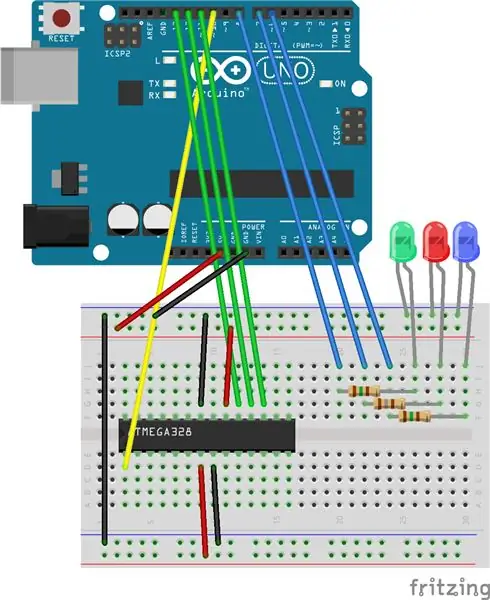
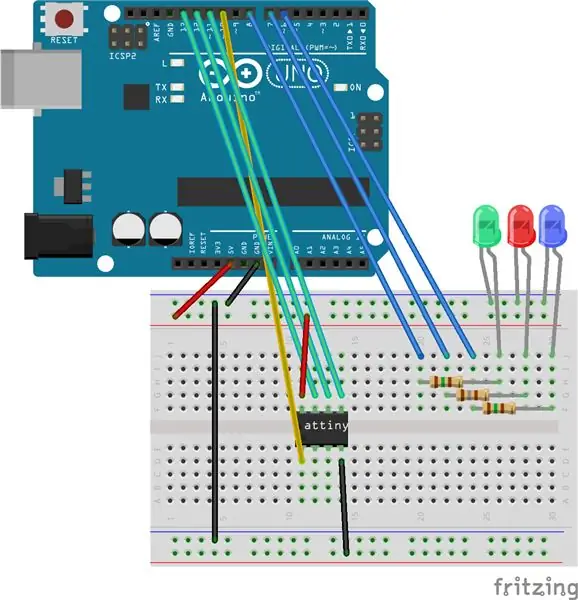
To sem ugotovil kot osnutek pred mnogimi leti. Vsaj zame je še vedno koristno, zato ga bom objavil!
Ta Instructable je združevanje znanja, zbranega po celotni "mreži" in tudi po "nstructable". Zajema programiranje mikrokrmilnikov AVR z uporabo primerov ATTiny85, ATTiny2313 in ATMega328 z Arduinom. S to tehniko sem z leti ustvaril vrsto pripomočkov, v zadnjem času pa sem jih uporabil za povrnitev izgubljenih Arduinosov v projekte in jih nadomestil z "zagonskim" ATMega328 in peščico komponent. Ta Instructable, tako kot mnogi, je zgrajen na plečih velikanov. Virov je ogromno in upam, da jih bom vse vključil, nekateri največji sodelavci pa so: Arduino na BreadboardBlueHow Low Tech BlogLady Ada's AVR Dude Tutorial Randal Bohn's Arduino Sketch Če želite resnično spoznati postopek, je vredno preveriti vse vire našteti, saj vsebujejo uporabne trike in nasvete, kdaj stvari prenehajo delovati. Ok, smo pripravljeni? Zberemo orodja. Po tem bomo pogledali kodo, ki opravi vse trdo delo, nato pa nekaj primerov z Arduino IDE, in se celo odpravili na kratek izlet na temno stran z AVRDude!
1. korak: Zberite orodja
To je dokaj preprosta nastavitev. Nikoli nisem ugotovil, da bi bili kondenzatorji težava pri uporabi uradnega Arduino uno kot osnove, zato se bo to morda zdelo malo golo nekaterim, ki imajo izkušnje s programiranjem AVR. Potrebovali boste:
- Arduino Uno
- Ogledna plošča
- Mostični kabli
- Tri LED in trije upori za 5V
in vaša izbira čipa AVR
- ATTiny85
- ATTiny2313
- ATMega328
Dejansko ne potrebujete LED, vendar so zelo priročne, če veste, da vaš programer deluje ali če imate napako. Kar zadeva čip AVR, lahko s to metodo programirate večino AVR -jev, če veste, kje se nahajajo RST, MISO, MOSI in SCK. Izjema (kar mi pride na misel) je ATTiny10 in podobni, ki uporabljajo drugačno metodo.
2. korak: Nastavite programator
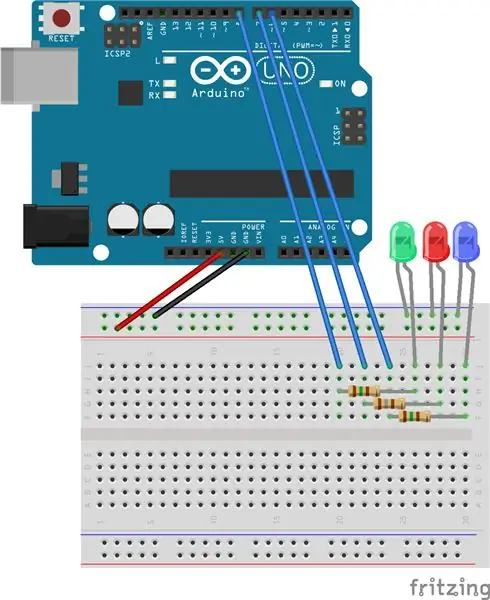
Najprej nastavimo strojno opremo. Priključili bomo LED diode, da bomo lahko videli, kdaj bo plošča oživela. Oglejte si spodnji diagram. Krajši krak LED vstavite v črto -ve ali ozemljitev na plošči, to je tista s črno žico. Se opravičujem, če je karkoli, kar govorim, na kakršen koli način pokroviteljsko, ampak res se spomnim, kako je začeti z elektroniko, zato me je veliko predpostavljenega znanja in majhne stvari res nekaj časa zadržalo! Če tega še niste storili, prenesite najnovejšo različico Arduino IDE od čednih ljudi v Arduinu. Če ne uporabljate uradnega Arduina, bi lahko pri tej metodi naleteli na nekaj težav ali pa tudi ne - morda jim boste želeli poslati tudi nekaj denarja za pivo, saj resnično rock in kot skupnost smo jim dolžni veliko! Imate torej IDE? (to je programska oprema, ki ste jo pravkar prenesli - IDE pomeni integrirano razvojno okolje btw) Namestite to in priključite svoj Arduino, lahko uporabite gonilnike, ki so priloženi IDE -ju, če vaš računalnik ne prevzame Uno takoj. Zdaj zaženite IDE. Arduino IDE sicer vsebuje skico AVRISP, pripravljeno v primerih> Primeri, vendar je res stara. Pojdite na Github preko te povezave, kliknite na zaslon z vsem besedilom, držite tipko Control, da izberete vse. Zdaj pridržite kontrolnik in pritisnite C, da kopirate celotno besedilo. Vrnite se na svoj Arduino IDE in Control V, da ga prilepite. Prepričajte se, da je izbrano pravilno vrata COM (če ne veste, katero je pravilno, lahko z desno miškino tipko kliknete računalnik v meniju za zagon sistema Windows (žal trenutno ne podpira drugih OS!), Nato kliknite upravitelj naprav in levi klik, da razširite meni Ports (COM & LPT) in prikazal bo vaš Arduino kot COM karkoli). Zdaj naložite skico. Če je vse v redu in vse vaše LED diode morajo utripati zaporedno, potem bo ena (izbrala sem modro) začela utripati. Poskusite, da ne boste hipnotizirani. Ni delovalo? Komentirajte spodaj in videli bomo, kako vam lahko pomagamo! Ko deluje, shranite skico v knjigo skic z uporabo shrani kot. To boste želeli imeti pri roki za prihodnjo uporabo.
3. korak: Nalaganje ATMega328 - Ustvarjanje Arduino klona
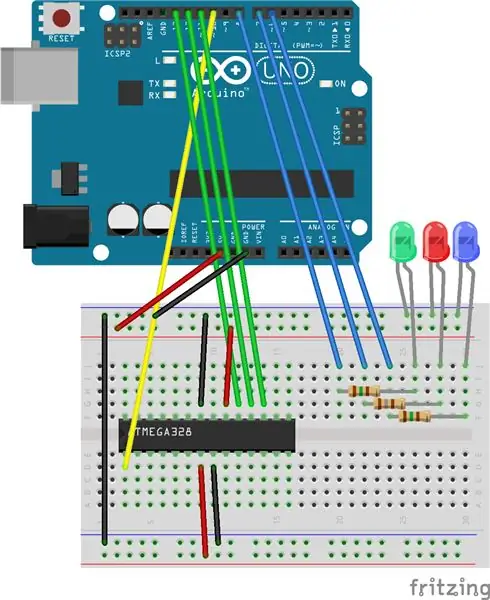
Zdaj začnem z ATMega328, saj je to najlažje narediti "iz škatle" in obstaja takojšnja aplikacija. Zažiganje zagonskega nalagalnika za izdelavo lastne plošče Arduino ali kozice. Oglejte si spodnjo sliko. Naj vas ne skrbi, da je zdaj videti eksponentno bolj zapleteno kot zadnji korak - samo možgani vas zavedejo, umirite se in poglejte še enkrat. Modre žice do LED so enake, to ste storili, zato ne skrbite zanje. Črne in rdeče žice iz Arduina so prav tako vaše napajalne žice, čip želimo napajati. Torej jih dodajte. Zdaj so ostale le še 4 žice. Ti se bodo povezali z vašimi zatiči 10 do 13, za radovedne pa so to:
- Digital 10 - RST (ponastavitev)
- Digital 11 - MOSI (glavni izhod - podrejen vhod)
- Digital 12 - MISO (glavni vhod - pomožni izhod)
- Digital 13 - SCK (serijski ClocK)
Torej dejansko počnemo programiranje čipa s serijskim perifernim vmesnikom SPI. O tem v tej odlični vadnici govori mogočni Sparkfun. Zdaj smo iz razloga, da smo najprej pogledali tole. Pojdite na> Orodja v svojem IDE, Zdaj> Programer> Arduino kot ponudnik internetnih storitev. Ko je to potrjeno, se lahko vrnemo na> Orodja> Zapiši zagonski nalagalnik. Zdaj bomo videli nekaj utripajočih LED in počakali nekaj časa. Sporočilo na dnu vašega IDE bi se moralo sčasoma obrniti na Bootloading complete. Hej presto, ta čip na plošči je zdaj mogoče spremeniti v barebones Arduino!
Priporočena:
MCU Dostop do internetnih storitev prek IFTTT - Ameba Arduino: 3 koraki

MCU Dostop do internetnih storitev prek IFTTT - Ameba Arduino: Dostop do internetnih storitev je lahka naloga za pametno napravo, kot je telefon Android, tablični računalnik ali računalnik, vendar za mikrokrmilnike ni tako enostavna, saj običajno zahteva boljšo povezljivost in procesorsko moč. Lahko pa raztovorimo težki del
Opazovanje in programiranje sledljivih nosilnih vibracijskih dejavnosti ATtiny85 ATtiny85 z Arduino Uno: 4 koraki (s slikami)

ATtiny85 Opazovanje in programiranje nosljivih vibracijskih sledilnih dejavnosti ATtiny85 z Arduino Uno: Kako narediti uro za sledenje nosljivim aktivnostim? To je nosljiv pripomoček, zasnovan tako, da vibrira, ko zazna stagnacijo. Ali večino časa preživite za računalnikom kot jaz? Ali sedite ure in ure, ne da bi se tega zavedali? Ta naprava je potem
Kako zapisati ATTiny85 z uporabo Arduino-Mega kot ponudnika internetnih storitev: 5 korakov

Kako zapisati ATTiny85 z uporabo Arduino -Mega kot ponudnika internetnih storitev: sodelavci - Sayan Wadadar, Chiranjib Kundu Programiranje ATTiny85 z uporabo Arduino MEGA2560 kot ponudnika internetnih storitev. Pred nekaj meseci sem poskušal skrčiti svoj projekt Arduino z mojo Attiny 85 ic. To je bilo prvič, ko sem poskušal programirati 20u ATTiny 85 z uporabo
Moduli PIC in AVR iz čipov SMD, primerni za BreadBoarding: 7 korakov

Moduli PIC & AVR iz SMD čipov, primernih za BreadBoarding: Občasno bi naleteli na nekaj mikrokrmilnikov v obliki Surface Montaged (SMD), ki bi jih radi preizkusili na svoji plošči! Zelo bi se potrudili, da bi dobili različico tega čipa DIL, včasih pa ne bi bila na voljo. Najnovejši v
Prenovljena satelitska satelitska antena zajema signale Wi-Fi in mobilnega telefona: 4 koraki

Ponovna namestitev satelitske antene zajema signale Wi-Fi in mobilnih telefonov: Ko sem se preselil iz San Antonia nazaj v podeželsko Severno Karolino, se mi je zdelo, da popolnoma ne morem dobiti signala wi-fi ali mobilnega telefona tam, kjer sem živel. Edini način, da sploh dobim signal celice, je bil, da se peljem več kot kilometer v obe smeri od tam, kjer sem
